虚拟机是通过软件模拟的具有完整硬件系统功能的、运行在一个完全隔离环境中的完整计算机系统。在虚拟机中,你可以安装各种操作系统、组建局域网等,模拟的完全是一个真实系统环境,不会对宿主机造成危害。
常用流行的虚拟机软件有VMware、Virtual Box和Virtual PC,其中VMware是全球领先的虚拟云计算产品服务商。
VMware Workstation 可在一部实体机器上模拟完整的网络环境,以及可便于携带的虚拟机器,其更好的灵活性与先进的技术胜过了市面上其他的虚拟计算机软件。对于企业的 IT开发人员和系统管理员而言, VMware 在虚拟网路,实时快照,拖曳共享文件夹,支持 PXE 等方面的特点使它成为必不可少的工具。

本文测试的是VMware Workstation Pro 15.5.1中文版试用版,Ubuntu 版本是 Ubuntu 20.04 LTS 每日构建版。
VMware官网地址:https://www.vmware.com/
ubuntu镜像地址: http://mirrors.aliyun.com/ubuntu-releases/20.04/
下载VMware 和 ubuntu镜像文件
1、首先在windows上安装VMware
2、下面详细介绍在VMware 虚拟机里安装Ubuntu 20.04 LTS的步骤
2.1)新建一个虚拟机,选择自定义(高级),然后 点击 下一步
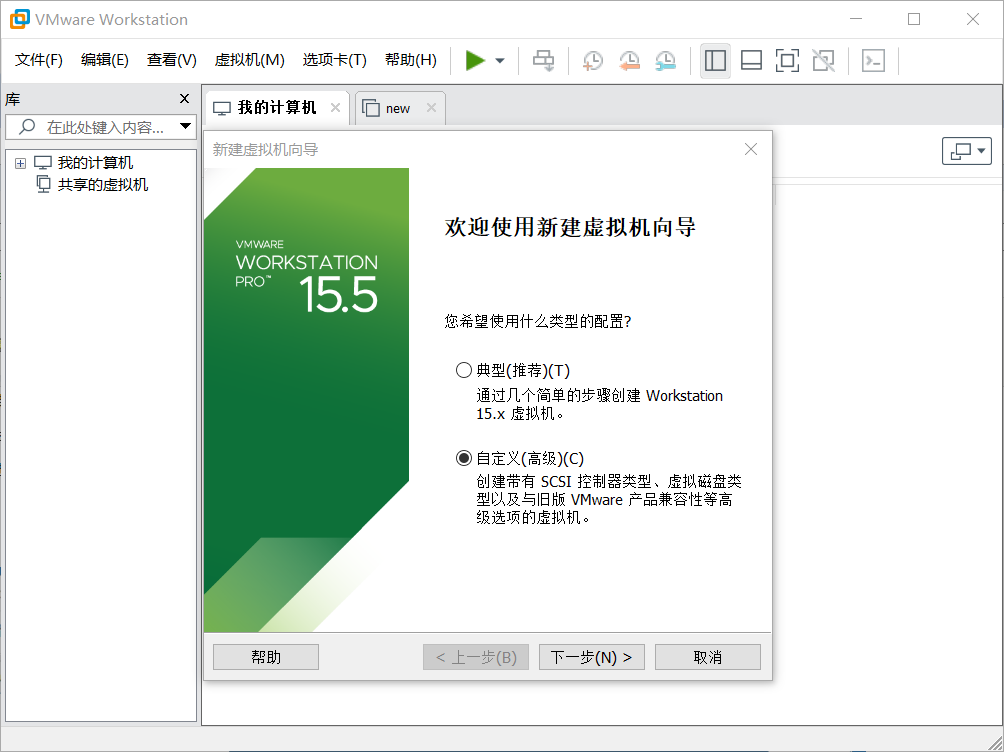
2.2)点击 下一步
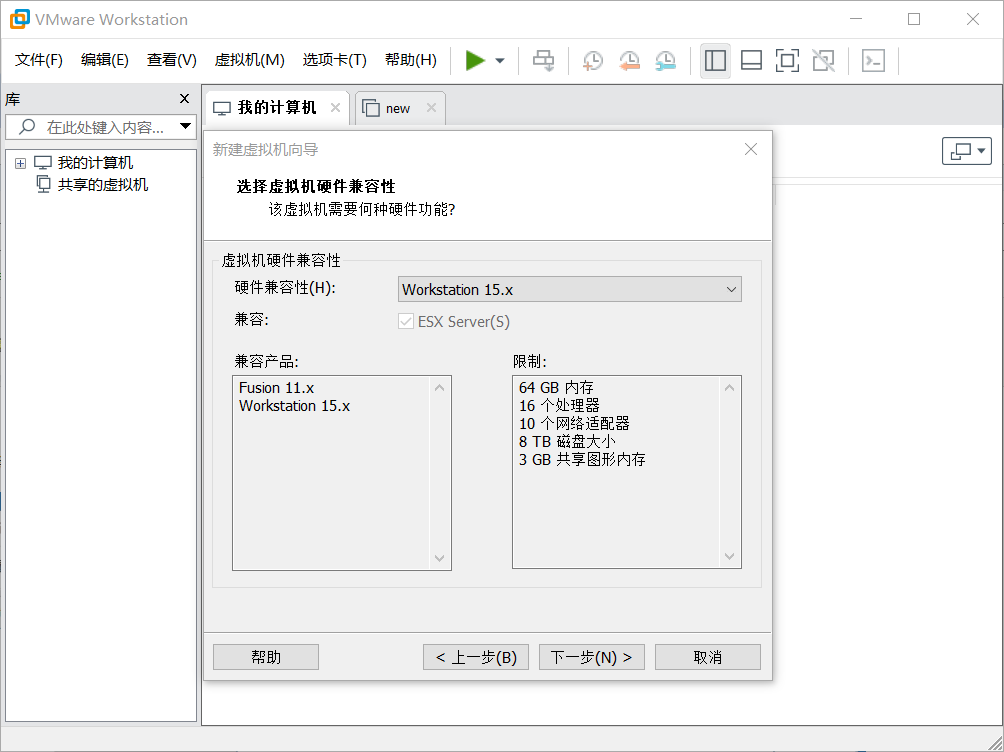
2.3)选择稍后安装操作系统,然后 点击 下一步
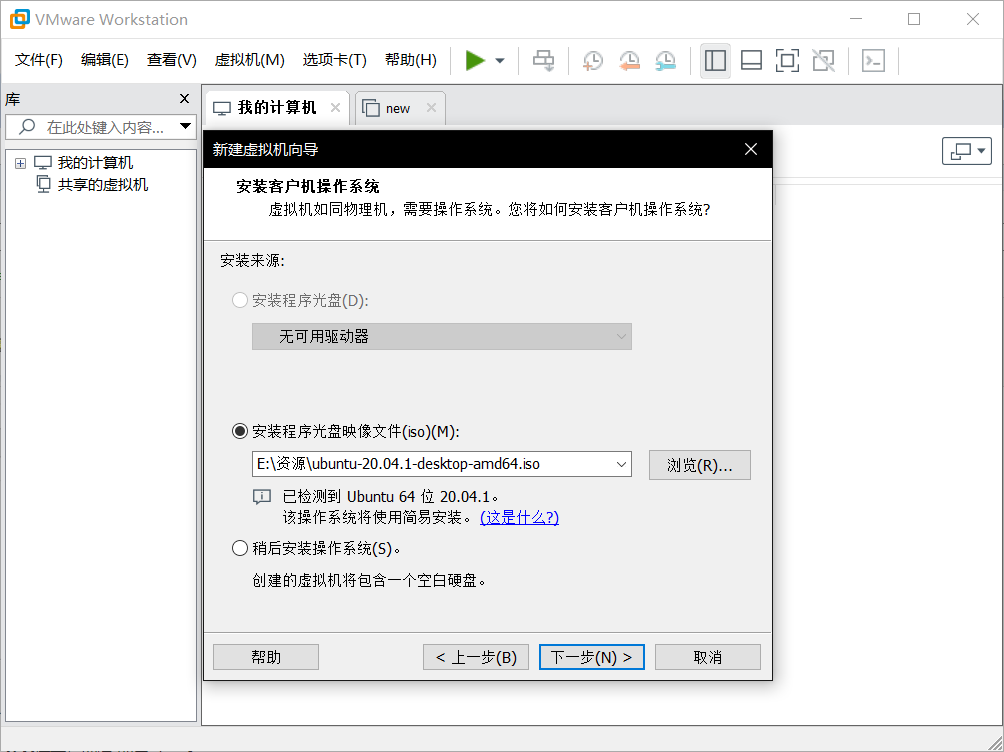
2.4 输ubuntu名称以及用户名和密码,点击下一步
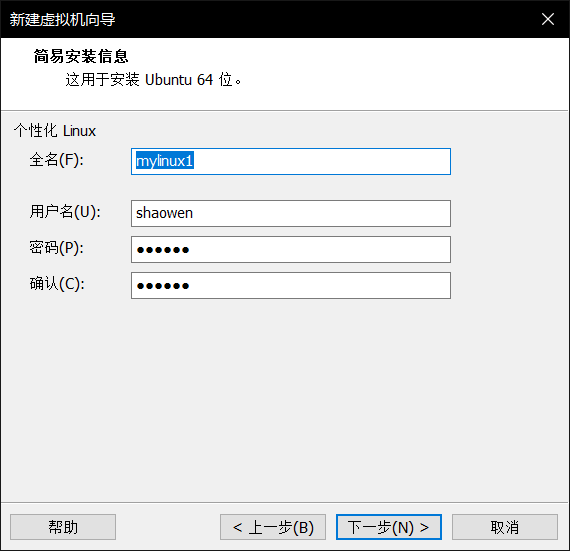
2.5)给虚拟机命名,选择虚拟机的安装位置。
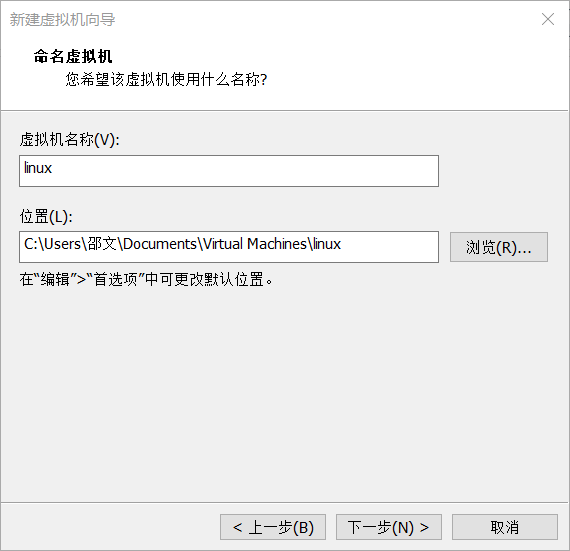
2.6)配置处理器,这个按照个人电脑配置选择就行
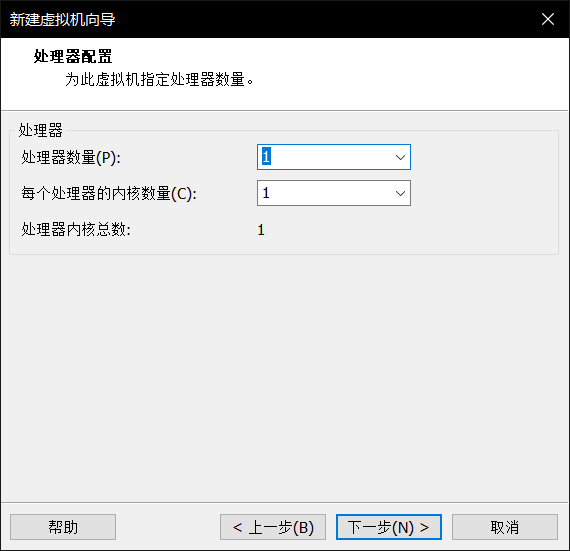
2.7)为虚拟机分配内存,这个按也是照个人电脑配置选择

2.8)网络类型 连接方式选择 使用网络地址转换(NAT),然后 点击 下一步
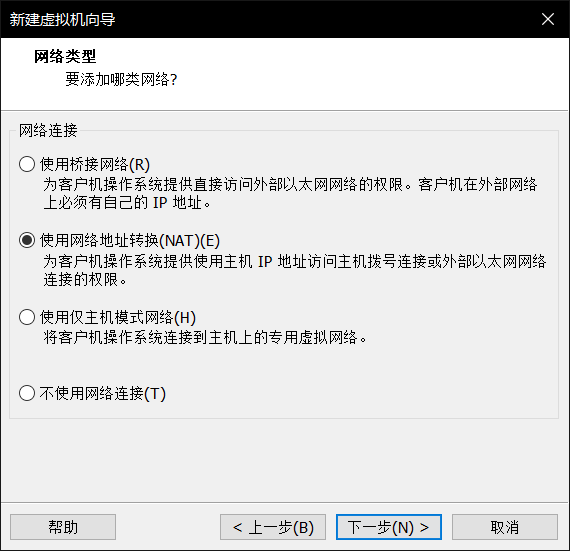
2.9)默认选择,然后 点击 下一步
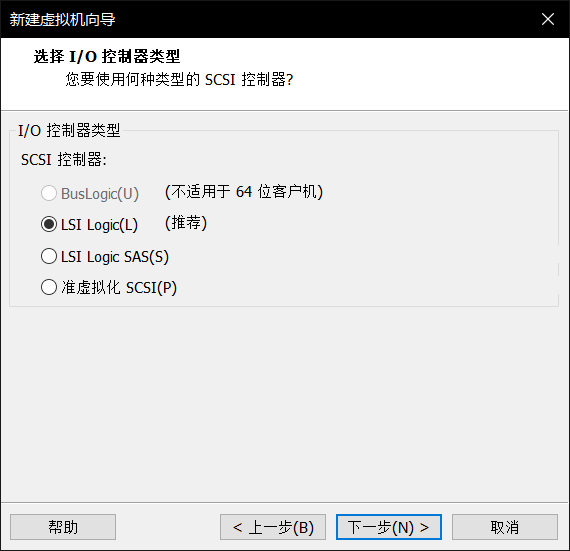
2.10)默认选择,然后 点击 下一步
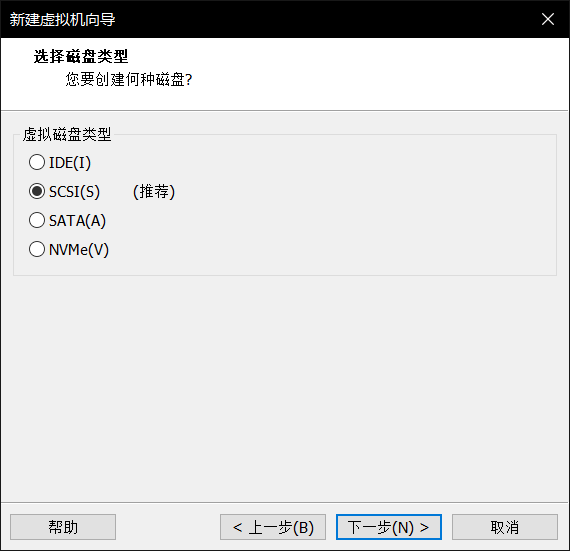
2.11)默认选择,然后 点击 下一步
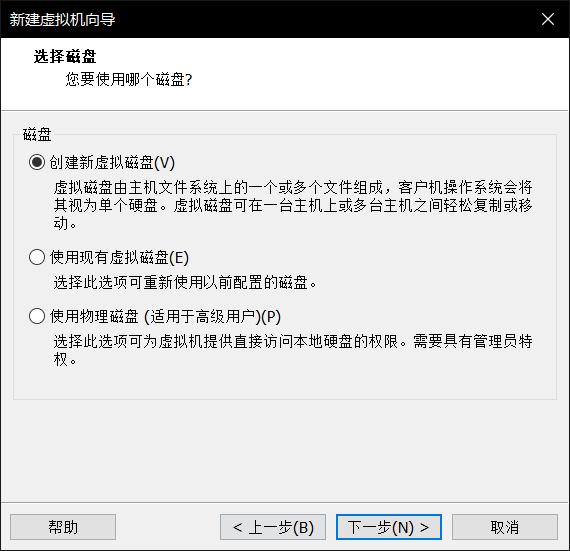
2.12)为虚拟机分配磁盘大小,按照个人电脑配置选择,尽量设置大一点,后期虚拟机存储空间不足不容易添加。然后选择 将虚拟磁盘存储为单个文件,然后 点击 下一步
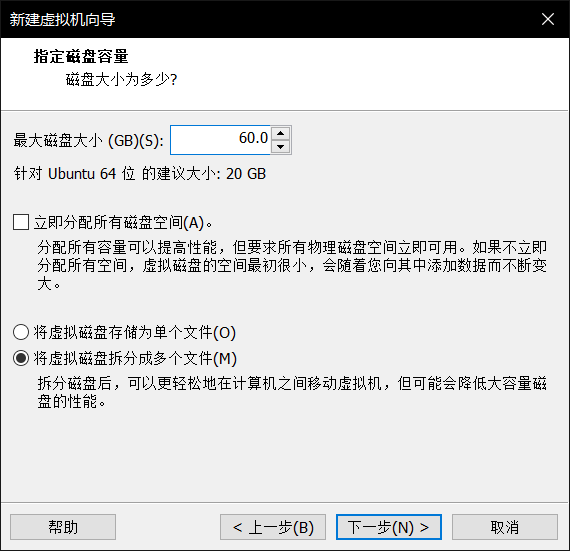
2.13)默认选择即可,然后 点击 下一步
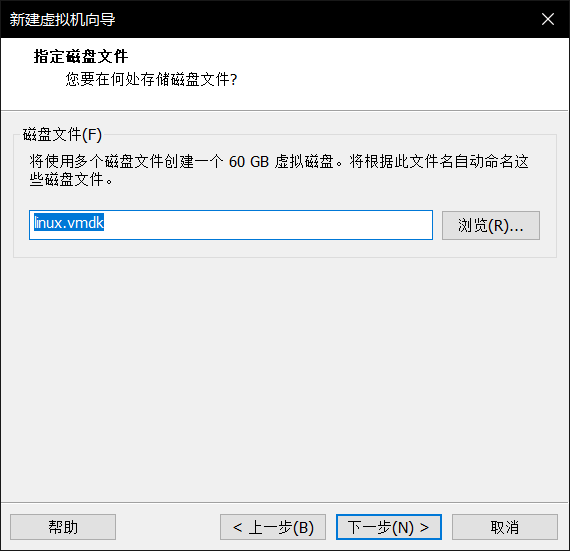
2.14)点击完成,然后等待虚拟机的创建。创建时间可能会有点久
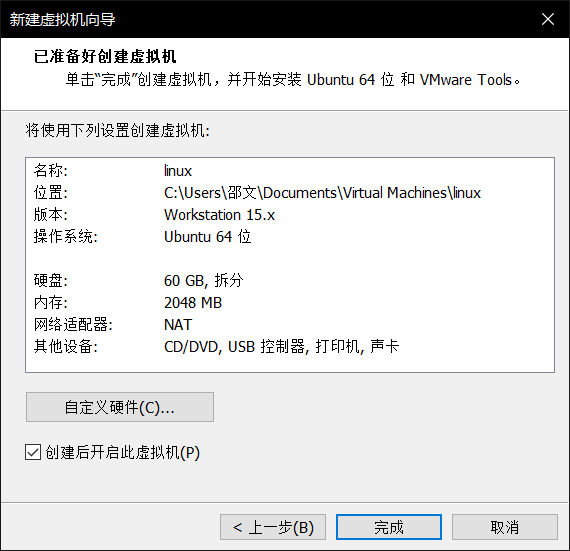
等待虚拟机创建的过程要保持有网络的状态,不然VMware Tools可能安装不上,造成不必要的麻烦。